新建 & 修改
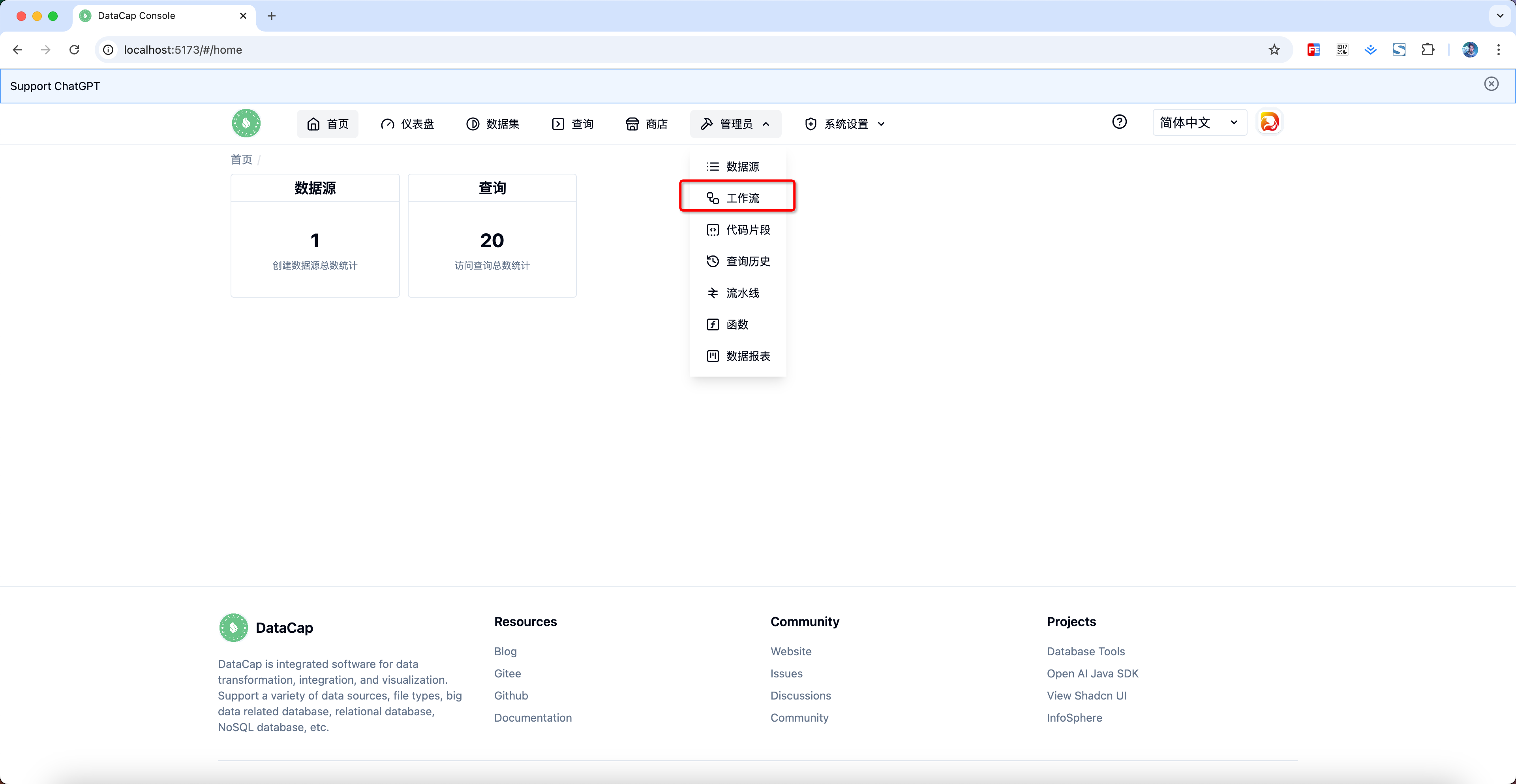
鼠标打开管理员菜单,点击 工作流 子菜单,跳转到工作流列表页面
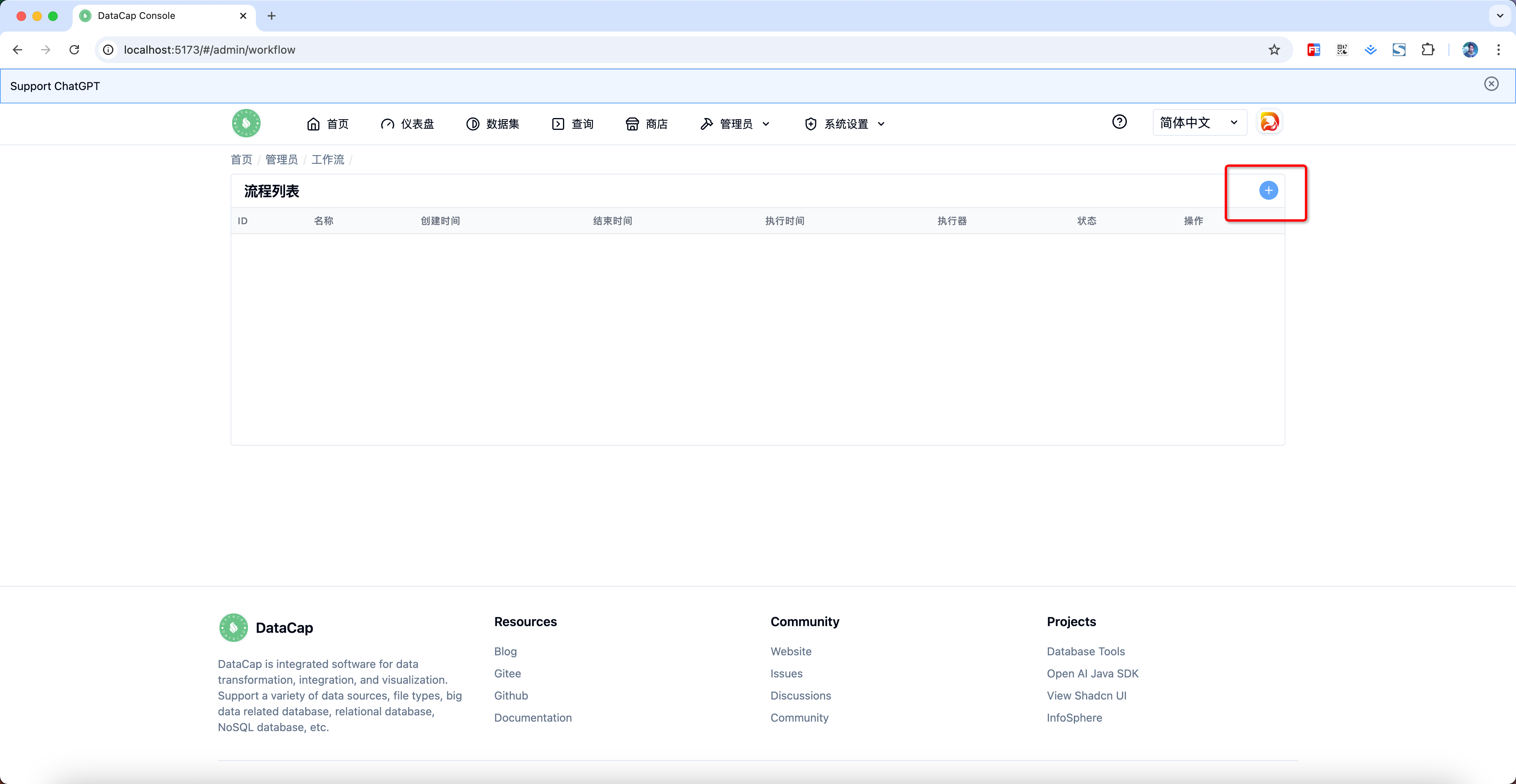
点击列表展示区域的右侧添加按钮(它是一个 + 图标),点击后将弹出如下添加工作流窗口
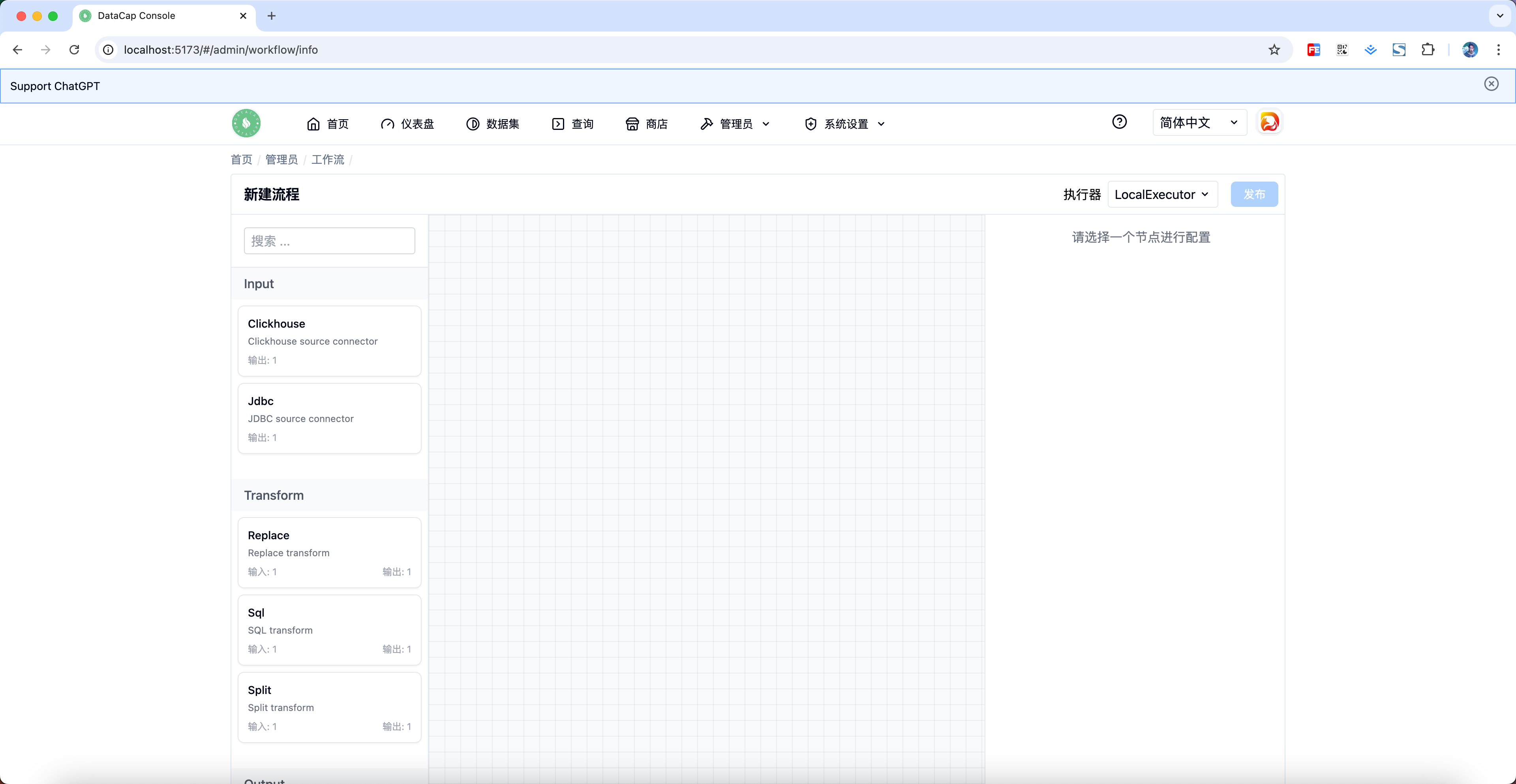
我们通过左侧拖拽需要的节点,拖拽后系统会自动进行配置的验证,默认验证失败会出现以下页面
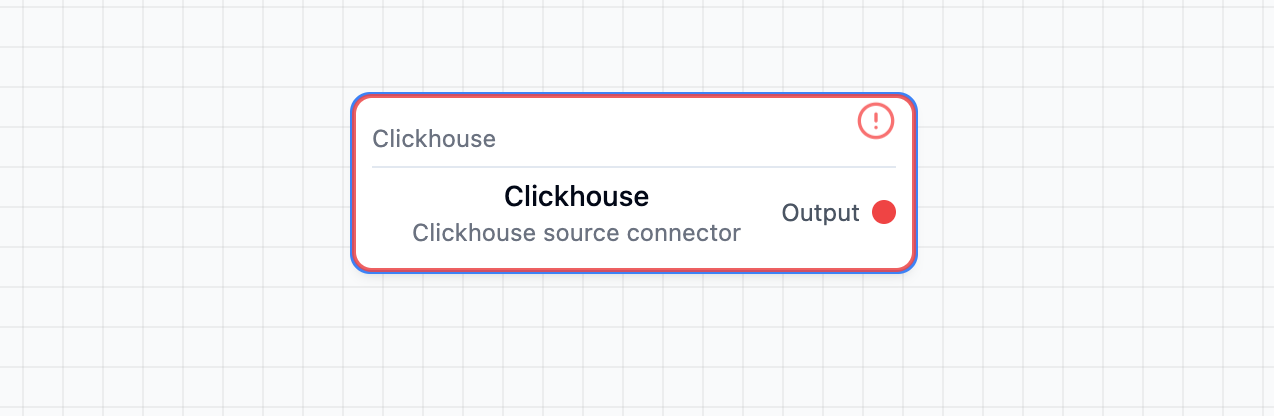
如果验证成功,页面如下
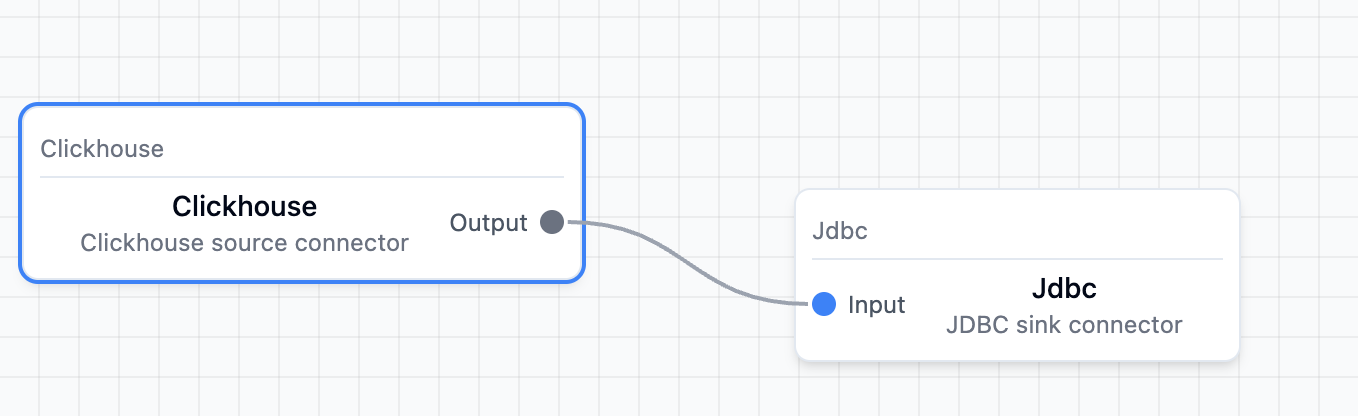
配置完成后,左上角 发布 按钮可以点击,点击后弹出配置窗口
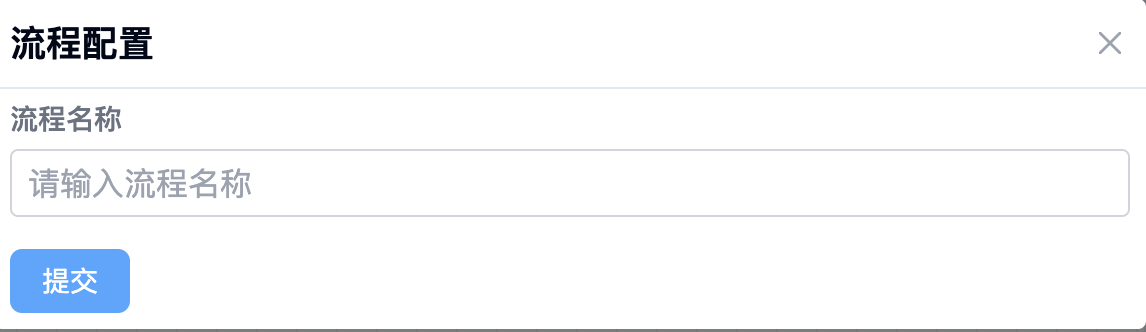
输入流程名称点击 提交 按钮即可完成工作流的创建,创建完成后跳转到工作流列表页面。
修改工作流¶
在工作流列表中,我们找到需要修改的工作流对应的数据行,点击操作栏的 设置 图标
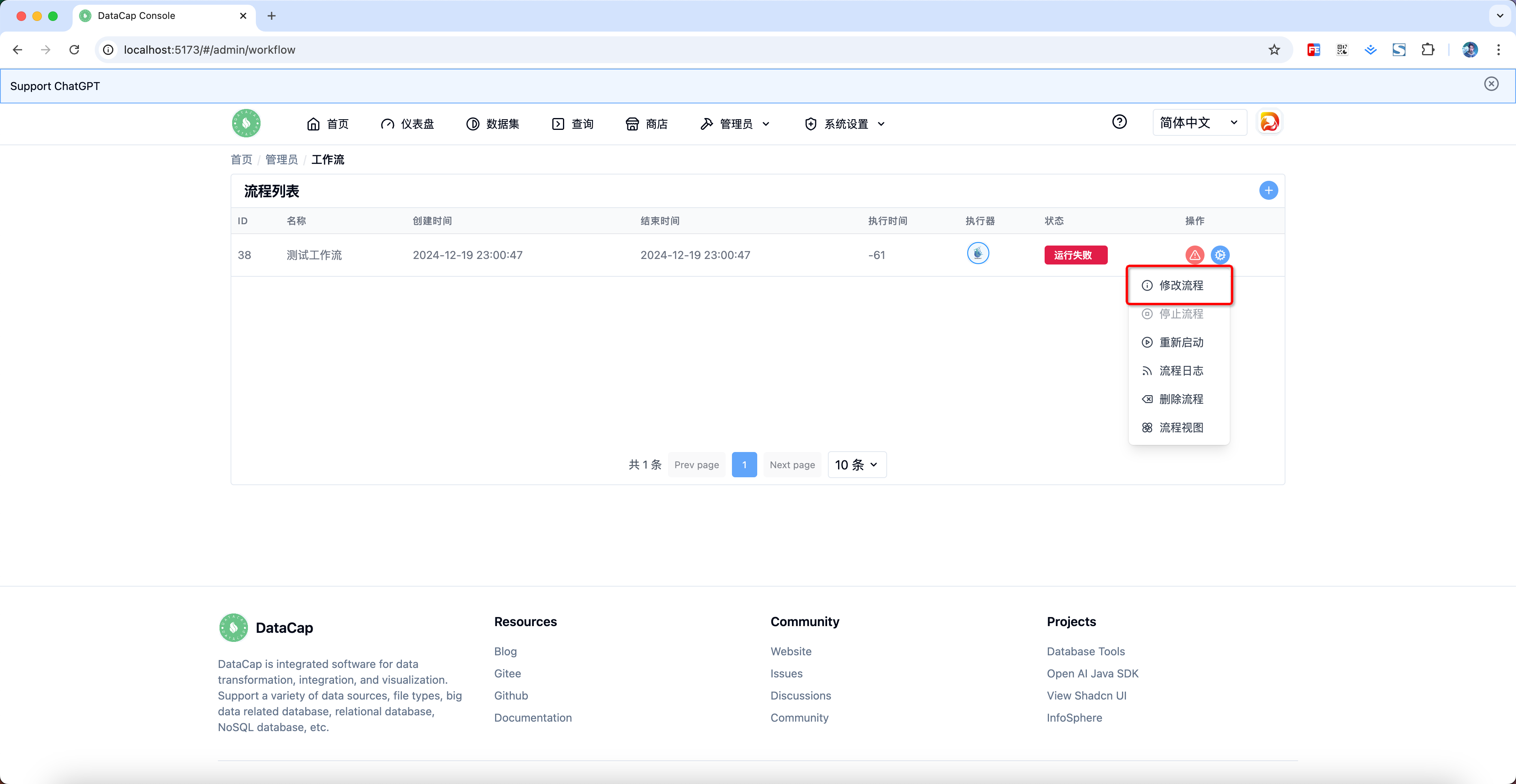
点击修改流程选项,即可进入修改流程页面,操作方式和新建一致。